
Да знаете как да изпратите лично съобщение в Twitter е много полезно, особено когато сте верен последовател на тази социална мрежа. Личното съобщение е инструмент които можете да използвате, за да пишете на вашите контакти и по този начин да им изпратите вашите мнения относно някой туит или информация, която са публикували в мрежата.
В тази статия ще ви обясним как да изпратите лично съобщение в Twitter от вашето Android устройство или от вашия компютър само с няколко стъпки.
Какво трябва да имате предвид, когато изпращате лично съобщение в Twitter
Преди да научите как да изпратите лично съобщение в Twitter, трябва да вземете предвид някои точки. Това са:

- Хората, които не следвате, могат да ви изпратят лично съобщение, когато сте избрали да получавате директни съобщения от всеки или ако преди това сте изпратили съобщение на този човек, дори и да не го следвате.
- Можете да изпратите лично съобщение или групов разговор с всеки, който ви следва.
- Всеки, който участва в разговор, може да изпраща директни съобщения до групата. Дори всеки в групата може да види съобщенията, дори ако членовете не се присъединят един към друг.
- Не можете да изпращате лични съобщения до акаунт, който сте блокирали, дори не участват в групи.
- В разговори, които са групови, всеки потребител в групата може да добавя други участници. Тези нови добавки не виждат историята на групата или разговора, преди да се присъединят.
- Има акаунти, които могат да активират опцията за проверка на директни съобщения от всеки, дори ако той не ви следва. Този тип акаунти обикновено принадлежат на компании, които предлагат услуга.
- Груповите съобщения могат да включват до 50 души.
Стъпки, за да знаете как да изпратите лично съобщение в Twitter от Android
Ако искате да изпратите лично съобщение в Twitter от Android, просто трябва да следвате стъпките по-долу:
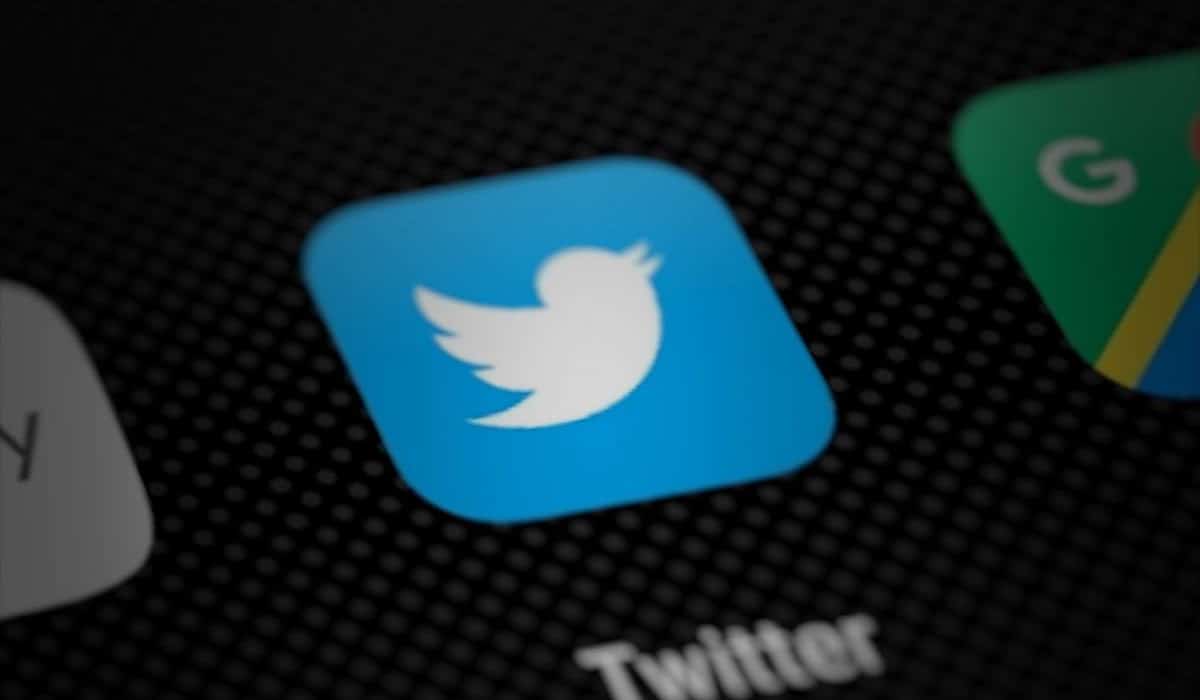
- Първото нещо, което трябва да направите, е влезте в Twitter от приложението на вашето мобилно устройство с Android.
- След като влезете, в долното меню трябва да потърсите иконата под формата на "за” това се появява в долния десен ъгъл на менюто.
- След като влезете ще забележите нов раздел, в който трябва да натиснете иконата за съобщение със символа „+“. за създаване на ново съобщение.
- На следващия екран трябва да влезете потребителското име на кого искате да изпратите съобщението (можете да използвате формата @username).
- След като сте избрали потребителя, просто трябва да напишете текстовото съобщение, но можете също да включите снимки, видеоклипове или GIF.
- След като прикачите съобщението, снимките, видеоклиповете или GIF файловете, просто трябва да натиснете опцията Публикувай.
Следвайки тези 6 стъпки, можете бързо да изпратите лично съобщение в Twitter от вашето мобилно устройство.
Стъпки, за да знаете как да изпратите лично съобщение през мрежата
Ако искате да изпратите лично съобщение в Twitter от мрежата, просто трябва да следвате стъпките, които ви даваме в този раздел:

- Първото нещо, което трябва да направите, е влезте в уебсайта de Twitter и потърсете секцията, в която можете да влезете.
- След като влезете, трябва да потърсите опцията „съобщение”, който има икона във формата на плик.
- След като въведете опцията за съобщение, трябва да изберете опцията за ново съобщение, която има икона на a плик със знак „+“..
- Сега в търсачката трябва напишете потребителско име, използвайки формата @username, за да направите търсенето по-бързо.
- Когато намерите потребителя сам трябва да натиснете следващия за показване на формата за писане.
- Сега можете да изпратите текста, снимката, видеото, GIF или емотикони, които искате да изпратите на потребителя.
- Веднага след като приключите с писането на съобщението, просто трябва да натиснете опцията, Публикувай или натиснете клавишаВъведете” от вашия компютър, за да бъдат изпратени.
Следвайки тези 7 стъпки, вие ще можете да изпращате директни съобщения в Twitter, като използвате вашия компютър.